许多用户在通过谷歌浏览器观看在线视频时,可能会遇到浏览器弹出的提示信息“Adobe Flash Player 不是最新版本”,这会导致视频无法正常加载和播放,严重影响用户体验。面对这一常见问题,用户无需担心,只需下载并安装适配谷歌浏览器最新版本的Flash Player组件,随后重新启动浏览器即可恢复正常功能。本文将为用户提供详细的操作指南,帮助您快速解决这一困扰。
谷歌浏览器Flash版本过低处理指南
1、首先启动谷歌浏览器应用程序,在浏览器顶部的网址栏中准确输入官方地址“http://www.adobe.com/support/flashplayer/debug_downloads.html”,然后按下Enter键进入相关页面。这一步至关重要,因为它确保您访问的是Adobe官方网站,避免下载到非官方或潜在风险的软件,从而保障系统安全。在输入网址时,请仔细核对字符以避免拼写错误,否则可能无法正常访问目标页面。

2、成功进入Adobe支持页面后,用户需要向下滚动查找包含下载选项的蓝色链接区域。特别指出,选择第五个选项“Download the Flash Player content debugger for Opera and Chromium-based applications – PPAPI”并单击该链接。这个版本专为基于Chromium内核的浏览器如谷歌浏览器设计,确保兼容性和稳定性。在操作过程中,建议用户仔细阅读每个链接的说明,以确认所选版本符合您的操作系统和浏览器要求,避免下载错误的文件。
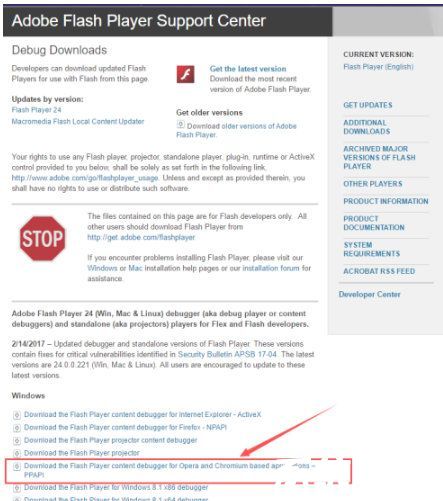
3、接下来系统会跳转到下载确认页面,用户在此处需要选择一个合适的保存路径。推荐选择桌面或文档文件夹以便后续快速访问。点击“保存”按钮后,文件将开始下载。下载过程中请确保网络连接稳定,避免中断导致文件损坏。同时,用户应检查文件大小是否与官方描述一致,以确保下载完整无误。这一步是安装前的关键准备,有助于后续流程顺利进行。
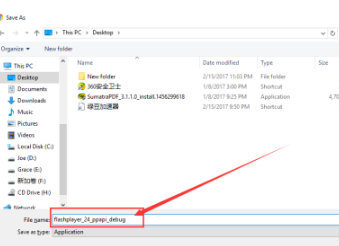
4、下载完成后,请返回桌面找到已下载的文件图标,双击该文件启动安装程序。双击操作会触发系统提示,用户需确认运行此应用程序。在启动前,建议暂时关闭所有正在运行的浏览器窗口,以防止冲突影响安装效果。这一步简单快捷,但用户需耐心等待安装向导加载,避免多次点击导致程序卡顿。
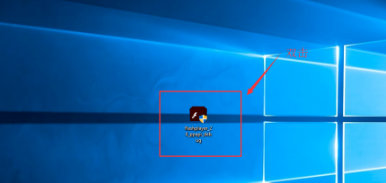
5、安装向导打开后,用户会看到许可协议页面。仔细阅读协议内容,勾选“我同意”或类似选项表示接受条款。然后点击“安装”按钮继续。在此阶段,系统可能提示用户权限请求,请根据系统设置允许操作。如果遇到安全软件拦截,请临时禁用或添加信任以确保安装无阻碍。这一步确保软件合法安装,避免因协议问题导致后续功能异常。
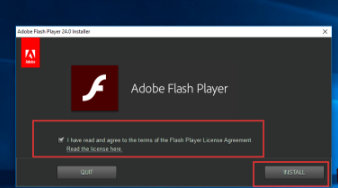
6、安装过程通常只需几秒钟完成,安装结束后系统会显示成功提示。此时用户需要重新启动谷歌浏览器应用程序,以激活新安装的Flash Player组件。重启后重新访问视频网站,您将发现提示信息消失,视频可以流畅播放无阻。如果问题仍未解决,建议检查浏览器设置中的插件状态,确保Flash已启用。此方法简单高效,适用于绝大多数用户场景。
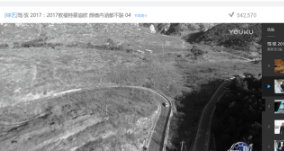
以上便是针对谷歌浏览器Flash Player版本过低问题的完整解决流程。通过遵循这些步骤,用户不仅能快速修复视频播放障碍,还能提升浏览器的整体性能和安全性。建议定期检查Adobe官方网站以获取更新,确保Flash组件始终保持最新状态,从而享受更稳定的网络体验。















